Cara Import Kontak Gmail ke Android
Import Kontak Gmail ke Android: Gampang Banget!
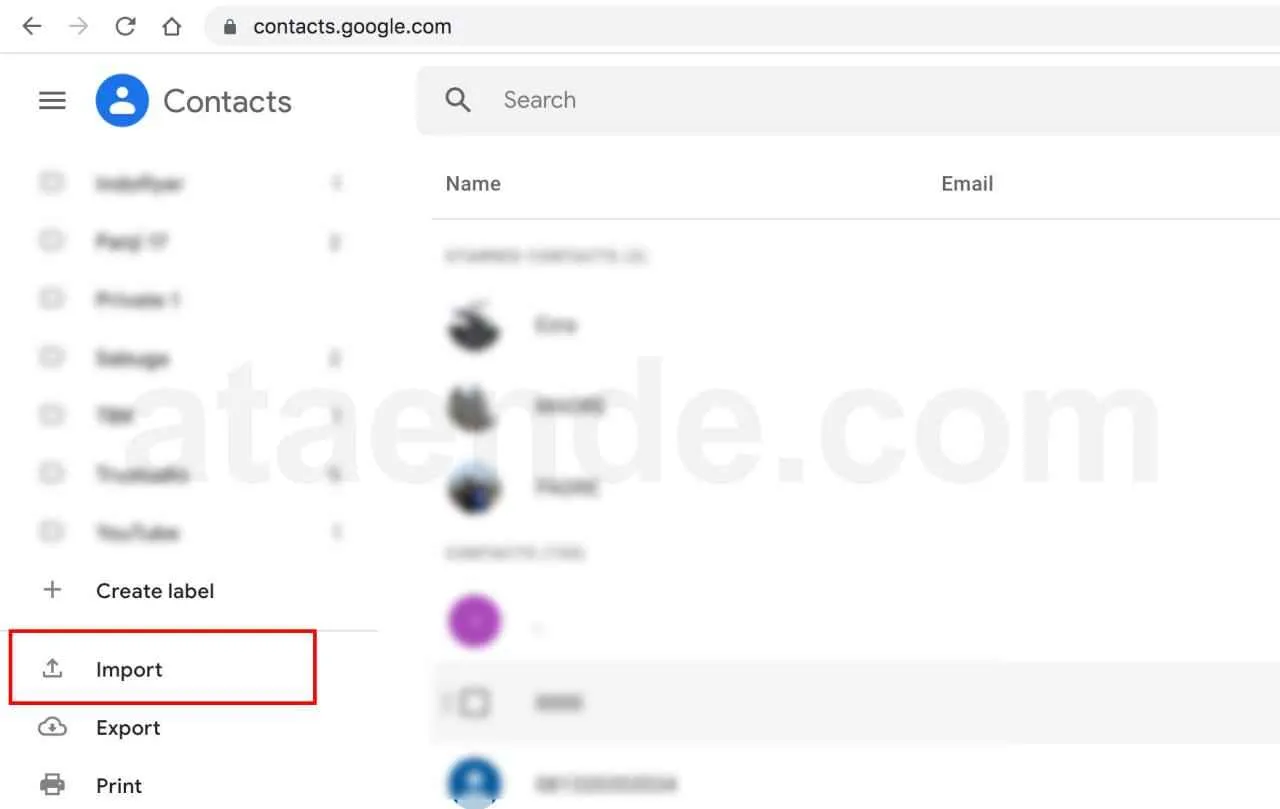
Bosan ribet pindah-pindah kontak? Tenang, nggak perlu pusing lagi! Artikel ini bakal kasih kamu panduan lengkap cara import kontak Gmail ke Android, dari yang paling simpel sampai yang paling canggih. Siap-siap deh, kontak kamu bakal rapi dan terorganisir dalam sekejap!
Import Kontak Gmail via Aplikasi Kontak Bawaan
Cara ini paling gampang dan udah pasti ada di HP Android kamu. Cuma butuh beberapa langkah aja, kontak Gmail kamu langsung pindah ke Android.
- Pastikan kamu udah login ke akun Google di HP Android.
- Buka aplikasi “Kontak”. Biasanya ikonnya berupa gambar orang.
- Di bagian atas, biasanya ada menu pengaturan (biasanya tiga titik vertikal). Klik menu tersebut.
- Cari opsi “Setelan” atau “Settings”.
- Cari dan pilih “Aktifkan Kontak Google”.
- Tunggu sampai proses sinkronisasi kontak selesai. Prosesnya tergantung jumlah kontak yang diimport.
Import Kontak Gmail Secara Manual
Metode ini cocok buat kamu yang mau kontrol proses import lebih detail, misalnya cuma mau import kontak tertentu.
- Buka Gmail di browser HP atau komputer.
- Klik ikon Google Kontak (biasanya berupa gambar kotak dengan titik-titik).
- Pilih kontak yang ingin diimport. Kamu bisa memilih satu per satu atau beberapa sekaligus.
- Klik ikon “Ekspor” (biasanya berupa ikon panah ke bawah).
- Pilih format file CSV atau vCard (.vcf).
- Simpan file tersebut ke perangkat Android.
- Buka file tersebut menggunakan aplikasi Kontak bawaan Android. Sistem akan otomatis mengimport kontak ke dalam aplikasi Kontak.
Perbandingan Metode Import Kontak
| Metode | Langkah | Keunggulan | Kekurangan |
|---|---|---|---|
| Otomatis (via Aplikasi Kontak) | Sedikit langkah, proses cepat | Mudah, cepat, dan otomatis. | Tidak bisa memilih kontak yang diimport secara spesifik. |
| Manual (via Ekspor Gmail) | Lebih banyak langkah | Bisa memilih kontak yang diimport secara spesifik, fleksibel dalam memilih format file. | Proses lebih lama dan membutuhkan langkah manual yang lebih banyak. |
Import Kontak Gmail via Aplikasi Pihak Ketiga
Beberapa aplikasi pihak ketiga bisa membantu proses import kontak, menawarkan fitur tambahan yang mungkin kamu butuhkan. Contohnya My Contacts Backup, Simpler, atau Contact Sync.
Langkah-langkahnya umumnya mirip dengan import manual, yaitu mendownload file kontak dari Gmail lalu mengimportnya ke aplikasi tersebut. Setiap aplikasi punya panduan tersendiri, jadi pastikan kamu baca instruksinya ya!
Import Grup Kontak Gmail ke Android
Fitur grup kontak di Gmail memudahkan pengelompokan kontak. Untungnya, grup kontak ini juga bisa diimport ke Android. Prosesnya sama seperti import kontak manual, hanya saja kamu akan melihat grup kontak terjaga saat import selesai.
Pastikan kamu sudah memilih format file yang tepat saat mengekspor kontak dari Gmail agar grup kontak tetap terjaga. Biasanya format vCard (.vcf) lebih baik dalam menjaga struktur grup kontak.
Mengatasi Masalah Import Kontak

Nah, setelah mencoba berbagai cara, kontak Gmail-mu masih belum mau pindah ke Android? Tenang, it happens! Proses impor kontak kadang-kadang memang bermasalah. Dari mulai sinkronisasi yang gagal hingga munculnya kontak duplikat, berbagai hal bisa terjadi. Berikut beberapa solusi praktis yang bisa kamu coba!
Masalah Umum Import Kontak dan Solusinya
Beberapa masalah umum yang sering dihadapi saat mengimpor kontak dari Gmail ke Android antara lain sinkronisasi yang gagal, kontak tidak lengkap, dan munculnya kontak duplikat. Penyebabnya beragam, mulai dari koneksi internet yang tidak stabil hingga pengaturan akun Google yang kurang tepat. Berikut uraiannya.
- Sinkronisasi Gagal: Periksa koneksi internet kamu. Pastikan kamu terhubung ke jaringan yang stabil. Jika masih gagal, coba restart ponsel dan router internet kamu.
- Kontak Tidak Lengkap: Pastikan akun Google yang kamu gunakan di Android adalah akun yang sama dengan yang berisi kontak yang ingin diimpor. Jika masih kurang lengkap, coba hapus dan tambahkan kembali akun Google di pengaturan Android.
- Kontak Duplikat: Sebelum mengimpor, periksa apakah sudah ada kontak yang sama di Android. Jika ada, hapus kontak duplikat tersebut sebelum melakukan impor untuk menghindari penumpukan kontak yang sama.
Langkah-Langkah Troubleshooting Kontak yang Tidak Lengkap atau Duplikat
Jika masalah masih berlanjut, cobalah langkah-langkah berikut untuk mendiagnosis dan mengatasi masalah secara lebih rinci. Ingat, kesabaran adalah kunci!
- Periksa Pengaturan Akun Google: Masuk ke menu Settings > Accounts > Google. Pastikan sinkronisasi kontak diaktifkan untuk akun Google yang bersangkutan.
- Hapus Data Aplikasi Kontak: Sebagai langkah terakhir, kamu bisa mencoba menghapus data aplikasi Kontak. Peringatan: Ini akan menghapus semua kontak yang ada di ponsel, jadi pastikan kamu sudah melakukan backup terlebih dahulu. Setelah menghapus data, restart ponsel dan coba sinkronisasi kembali.
- Coba Akun Google Lain: Jika kamu menggunakan beberapa akun Google, coba gunakan akun Google yang berbeda untuk mengimpor kontak. Ini bisa membantu mengidentifikasi apakah masalahnya ada pada akun Google tertentu.
Tips Mencegah Masalah Import Kontak di Masa Mendatang
Pastikan koneksi internet stabil sebelum memulai proses impor. Selalu lakukan backup kontak secara berkala. Periksa dan bersihkan kontak duplikat secara rutin. Jangan lupa untuk selalu memperbarui aplikasi Google Kontak ke versi terbaru.
Memeriksa Pengaturan Akun Google Terkait Sinkronisasi Kontak
Langkah-langkah untuk memeriksa pengaturan akun Google sangat penting agar proses sinkronisasi berjalan lancar. Berikut panduan detailnya:
- Buka menu Settings di perangkat Android kamu.
- Pilih menu Accounts.
- Temukan dan pilih akun Google yang kamu gunakan.
- Cari opsi Account sync atau yang serupa (nama menu bisa sedikit berbeda tergantung versi Android).
- Pastikan opsi Contacts sudah dicentang atau diaktifkan. Jika tidak, centang opsi tersebut untuk mengaktifkan sinkronisasi kontak.
Import Kontak Gmail ke Tipe Android Berbeda

Pindah ke Android baru? Jangan sampai kontakmu hilang! Proses impor kontak Gmail sebenarnya cukup mudah, tapi ada beberapa perbedaan kecil tergantung merek dan versi Android yang kamu gunakan. Artikel ini akan membantumu memahaminya, jadi kamu bisa pindahkan kontakmu dengan lancar tanpa ribet.
Perbedaan Import Kontak Gmail Antar Versi Android
Meskipun proses inti impor kontak Gmail relatif sama, ada sedikit perbedaan antarmuka dan langkah-langkahnya di berbagai versi Android (misalnya, Android 10, 12, dan 13). Perbedaan ini umumnya terletak pada detail navigasi dan tampilan menu, bukan pada fungsi utamanya. Pada Android versi yang lebih baru, biasanya desainnya lebih minimalis dan intuitif, namun prinsip dasar impor kontak tetap sama.
Perbedaan Import Kontak Gmail Antar Merek Android
Nah, ini yang agak seru! Meskipun semua Android berbasis sistem operasi yang sama, masing-masing merek (Samsung, Xiaomi, Oppo, dan lain-lain) punya sentuhan desain sendiri pada aplikasi Kontak. Ini berdampak pada tampilan dan langkah-langkah impor kontak.
| Merek | Sistem Operasi | Langkah Import | Perbedaan |
|---|---|---|---|
| Samsung | Android 12 | Buka aplikasi Kontak > Setting > Akun > Tambah akun Google > Ikuti petunjuk | Antarmuka cenderung lebih berwarna dan memiliki lebih banyak fitur tambahan di aplikasi Kontak. Prosesnya umumnya mudah diikuti berkat panduan yang jelas. |
| Xiaomi | Android 13 | Buka aplikasi Kontak > Setting > Akun > Sinkronisasi Akun Google > Pilih kontak untuk disinkronkan | Desain minimalis dan terkadang membutuhkan beberapa langkah tambahan untuk memastikan sinkronisasi kontak aktif. Prosesnya mungkin terlihat sedikit lebih rumit bagi pengguna baru. |
| Oppo | Android 11 | Buka aplikasi Kontak > Setting > Akun > Tambah akun Google > Izinkan akses kontak | Mirip dengan Samsung, namun mungkin sedikit perbedaan dalam tata letak menu pengaturan. |
Perbedaan Antarmuka Aplikasi Kontak dan Pengaruhnya
Perbedaan antarmuka aplikasi Kontak antara Samsung dan Xiaomi, misalnya, bisa terlihat pada tata letak menu pengaturan. Samsung mungkin menampilkan menu pengaturan dengan ikon yang lebih besar dan deskripsi yang lebih jelas, sementara Xiaomi mungkin menggunakan desain yang lebih ringkas dan ikon yang lebih kecil. Hal ini bisa mempengaruhi kecepatan dan kemudahan pengguna dalam menemukan opsi impor kontak. Navigasi di Samsung cenderung lebih intuitif, sedangkan di Xiaomi, pengguna mungkin perlu menjelajahi menu sedikit lebih lama untuk menemukan pengaturan sinkronisasi kontak.
Bayangkan, di Samsung, menu “Import Kontak” mungkin terletak di bagian atas dengan ikon yang jelas. Sementara di Xiaomi, menu yang sama mungkin tersembunyi di dalam submenu pengaturan akun, membutuhkan beberapa kali klik untuk mengaksesnya. Perbedaan visual ini, meskipun kecil, bisa membuat proses impor kontak terasa lebih mudah atau lebih sulit tergantung pada preferensi dan pengalaman pengguna.
Panduan Singkat Import Kontak Gmail untuk Pengguna Pemula
Jangan khawatir jika kamu baru pertama kali menggunakan Android! Berikut langkah-langkah umum untuk mengimpor kontak Gmail:
- Pastikan perangkat Android kamu terhubung ke internet.
- Buka aplikasi “Kontak” (biasanya sudah terpasang di perangkat).
- Cari menu “Pengaturan” atau “Setelan” (biasanya berupa ikon roda gigi).
- Cari opsi “Akun” atau “Akun Google”.
- Tambahkan akun Google kamu (jika belum terhubung).
- Pastikan sinkronisasi kontak diaktifkan.
- Kontak Gmail kamu akan secara otomatis diimpor.
Jika kontak tidak muncul secara otomatis, coba periksa pengaturan sinkronisasi di akun Google kamu.
Memilih Metode Import yang Tepat

Nah, setelah tahu cara dasarnya, sekarang saatnya kita bahas strategi jitu ngeported kontak Gmail ke Android kamu. Ada beberapa jalur yang bisa kamu pilih, dan masing-masing punya kelebihan dan kekurangan. Penting banget nih milih metode yang pas biar prosesnya lancar jaya dan kontakmu aman tersimpan.
Memilih metode import yang tepat bergantung pada beberapa faktor, termasuk jumlah kontak, kenyamanan penggunaan, dan tingkat keamanan yang kamu butuhkan. Jangan sampai salah pilih, ya! Kita akan bahas metode manual, otomatis, dan lewat aplikasi pihak ketiga, lengkap dengan perbandingannya.
Metode Import Kontak: Manual vs Otomatis
Dua metode utama yang bisa kamu gunakan adalah import manual dan otomatis. Import manual lebih cocok untuk kamu yang punya sedikit kontak dan ingin kontrol penuh atas prosesnya. Sementara import otomatis cocok untuk kamu yang punya banyak kontak dan ingin proses yang cepat dan mudah.
- Import Manual: Kelebihannya, kamu bisa memilih kontak mana saja yang ingin diimport dan memeriksa akurasi data secara manual. Kerugiannya, prosesnya lebih lama dan membutuhkan usaha lebih, terutama jika kamu punya banyak kontak.
- Import Otomatis: Kelebihannya, prosesnya cepat dan efisien, cocok untuk banyak kontak. Kerugiannya, kamu kurang memiliki kontrol atas prosesnya dan potensi error lebih tinggi jika ada masalah dengan sinkronisasi akun.
Menggunakan Aplikasi Pihak Ketiga
Selain metode bawaan Android, kamu juga bisa memanfaatkan aplikasi pihak ketiga untuk memindahkan kontak. Aplikasi ini menawarkan fitur tambahan, seperti manajemen kontak yang lebih canggih atau fitur backup dan restore. Namun, pastikan kamu memilih aplikasi yang terpercaya dan memiliki reputasi baik untuk menghindari risiko keamanan data.
- Memilih Aplikasi yang Aman dan Terpercaya: Periksa rating dan review aplikasi di Google Play Store. Pastikan aplikasi tersebut memiliki kebijakan privasi yang jelas dan tidak meminta akses yang berlebihan ke data pribadimu. Perhatikan juga jumlah unduhan dan pembaruan terakhir aplikasi tersebut sebagai indikator kepercayaan.
Skenario Pengguna dan Metode yang Sesuai
Berikut beberapa skenario pengguna dan metode import kontak yang paling sesuai:
| Skenario | Metode yang Direkomendasikan | Alasan |
|---|---|---|
| Hanya memiliki 50 kontak dan ingin kontrol penuh | Import Manual | Prosesnya lebih teliti dan memberikan kontrol penuh atas kontak yang diimport. |
| Memiliki lebih dari 1000 kontak dan ingin proses cepat | Import Otomatis | Prosesnya jauh lebih cepat dan efisien untuk jumlah kontak yang banyak. |
| Membutuhkan fitur manajemen kontak tambahan dan backup/restore | Aplikasi Pihak Ketiga (terpercaya) | Menawarkan fitur-fitur tambahan yang mungkin tidak tersedia di metode bawaan. |
Simpulan Akhir

Pindah kontak dari Gmail ke Android nggak perlu jadi momok lagi, kan? Dengan berbagai metode yang sudah dibahas, kamu bisa memilih cara yang paling sesuai dengan kebutuhan dan kenyamananmu. Ingat, selalu cek pengaturan sinkronisasi Google untuk mencegah masalah di kemudian hari. Selamat mencoba, dan semoga kontakmu selalu aman tersimpan!


What's Your Reaction?
-
0
 Like
Like -
0
 Dislike
Dislike -
0
 Funny
Funny -
0
 Angry
Angry -
0
 Sad
Sad -
0
 Wow
Wow








